win11能搜索文件 Win11文件内容搜索方法
更新时间:2024-11-13 11:48:11作者:xtliu
Win11作为微软最新推出的操作系统,功能更加强大,其中文件搜索功能也得到了进一步的优化,用户可以通过Win11系统自带的搜索功能快速找到需要的文件,还可以通过文件内容搜索的方式更加精准地定位目标文件。这一功能的加强不仅提升了用户的使用体验,也提高了工作效率。在Win11操作系统中,文件搜索变得更加便捷和智能。

1、首先,按键盘上的【 Win + X 】组合键,或右键点击任务栏上的【Windows开始徽标】,在打开的右键菜单项中,选择【运行】;
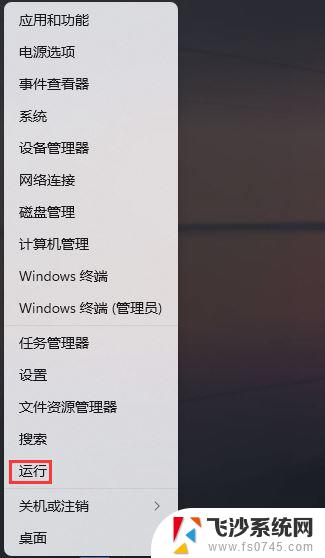
2、运行窗口,输入【control】命令,按【确定或回车】,可以快速打开控制面板;
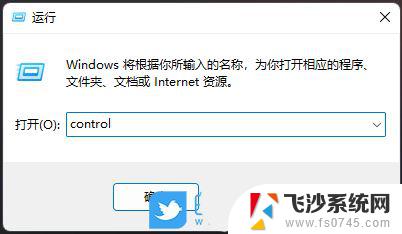
3、所有控制面板项窗口,切换到【小图标】查看方式。然后找到并点击【文件资源管理器选项】;
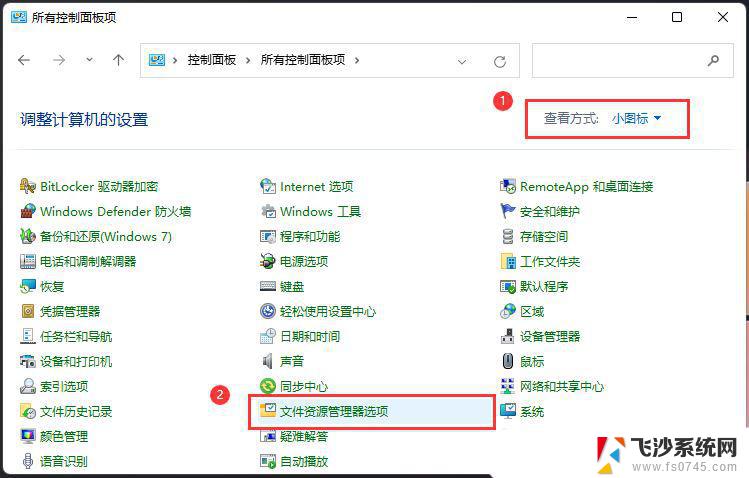
4、文件资源管理器选项窗口,切换到【搜索】选项卡。然后【勾选始终搜索文件名和内容(此过程可能需要几分钟)】,再点击【应用确定】即可;
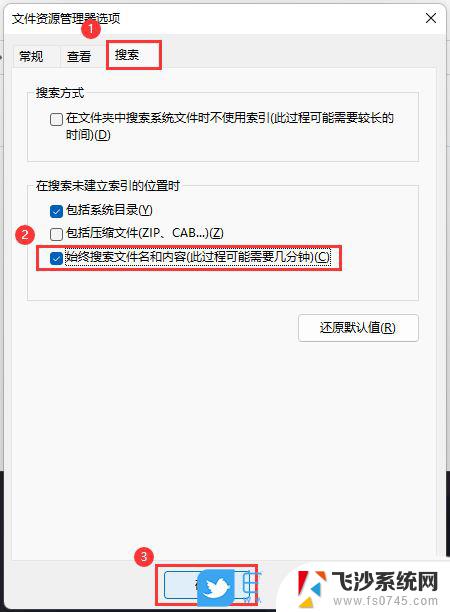
Win11文件夹搜索功失效怎么办? win11修复搜索功能的技巧
Win11文件夹里有却搜索不到怎么办? Win11搜索结果不显示文件的解决办法
win11怎么搜索压缩包? Win11设置搜索时包括压缩文件的技巧
以上就是win11能搜索文件的全部内容,有遇到相同问题的用户可参考本文中介绍的步骤来进行修复,希望能够对大家有所帮助。
win11能搜索文件 Win11文件内容搜索方法相关教程
-
 win11文件夹搜索不正确 Win11搜索功能修复技巧分享
win11文件夹搜索不正确 Win11搜索功能修复技巧分享2024-12-18
-
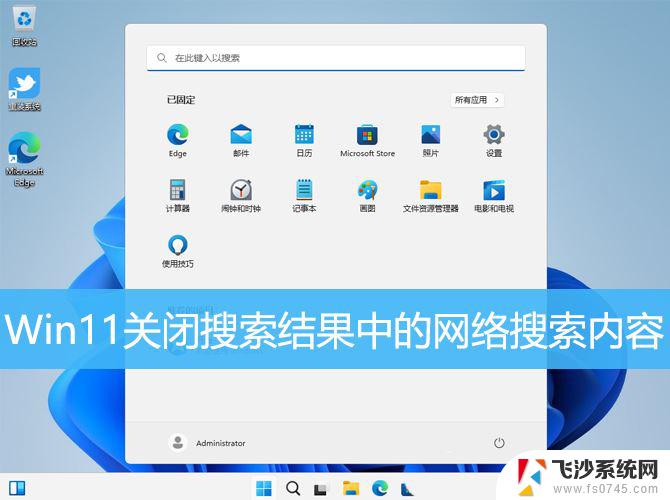 win11关闭内容搜索 Win11如何彻底关闭网络搜索功能
win11关闭内容搜索 Win11如何彻底关闭网络搜索功能2024-12-19
-
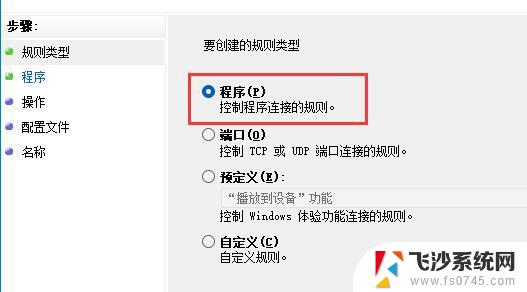 win11禁用搜索功能 Win11搜索要点功能禁用方法
win11禁用搜索功能 Win11搜索要点功能禁用方法2024-11-22
-
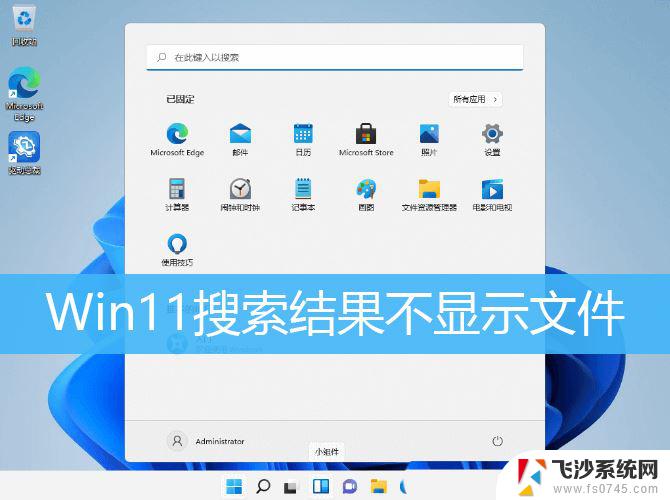 win11搜索结果不显示文件怎么办 Win11文件夹搜索不到怎么办
win11搜索结果不显示文件怎么办 Win11文件夹搜索不到怎么办2025-01-19
- win11怎样让搜索打开的网页 Win11搜索设置快速打开方法
- win11系统底部搜索框怎么关闭 如何关闭Win11底部搜索框
- win11搜索框广告 Win11搜索广告关闭教程
- 如何关闭windows11搜索栏 Win11搜索框无法关闭
- win11搜索的快捷键 电脑本地搜索技巧
- win11系统怎么关闭搜索页面 Win11如何彻底关闭搜索功能的步骤
- win11摄像头开启 Win11电脑摄像头打开方法
- win11怎么开文件预览 Excel表格预览功能在哪里
- 打印机脱机win11 打印机脱机了怎么解决
- win11ltsc版本怎样卸载小组件 Win11小组件卸载步骤
- win11系统电脑总是自动重启 win11自动重启频繁教程
- win11 如何显示实时网速 笔记本显示网速的方法
win11系统教程推荐
- 1 win11 如何显示实时网速 笔记本显示网速的方法
- 2 win11触摸板关闭了 用着会自己打开 外星人笔记本触摸板关闭步骤
- 3 win11怎么改待机时间 Win11怎么调整待机时间
- 4 win11电源键关闭设置 怎么关闭笔记本上的功能键
- 5 win11设置文件夹背景颜色 Win11文件夹黑色背景修改指南
- 6 win11把搜索旁边的图片去电 微信如何关闭聊天图片搜索功能
- 7 win11电脑怎么打开蜘蛛纸牌 蜘蛛纸牌游戏新手入门
- 8 win11打开管理 Win11系统如何打开计算机管理
- 9 win11版本联想y7000风扇声音大 笔记本风扇响声大怎么办
- 10 如何设置笔记本开盖不开机 win11系统 win11翻盖开机取消方法